ソーシャルギフト機能
1.概要
ソーシャルギフト機能とは、注文時に商品のお届け先を入力せずに注文を完了させることができ、受取情報入力ページのURLを共有することで、ギフトを受け取る人が直接お届け先を入力できる機能です。
購入商品を贈りたい相手の住所を知らなくても、受け取る方が自ら配送場所・日時を入力できるため、商品の受け取りに当たって都合の良いタイミングでの日時指定が可能になります。
また、「注文者が選んだ商品を贈る」か「注文者が代金を支払い、受取者が好きな商品を選択する」という2つの贈り方を商品ごとに設定できます。
1.1注文者が選んだ商品を贈る場合のご利用方法
ソーシャルギフト機能を利用した場合、カートに追加した商品が全てソーシャルギフトの対象品である場合にバスケットページの後の画面で通常の注文を行うかソーシャルギフトの注文を行うか選択する画面が表示されます。
「ソーシャルギフトで贈る」を選択した場合、ソーシャルギフトでの注文ステップに進みます。
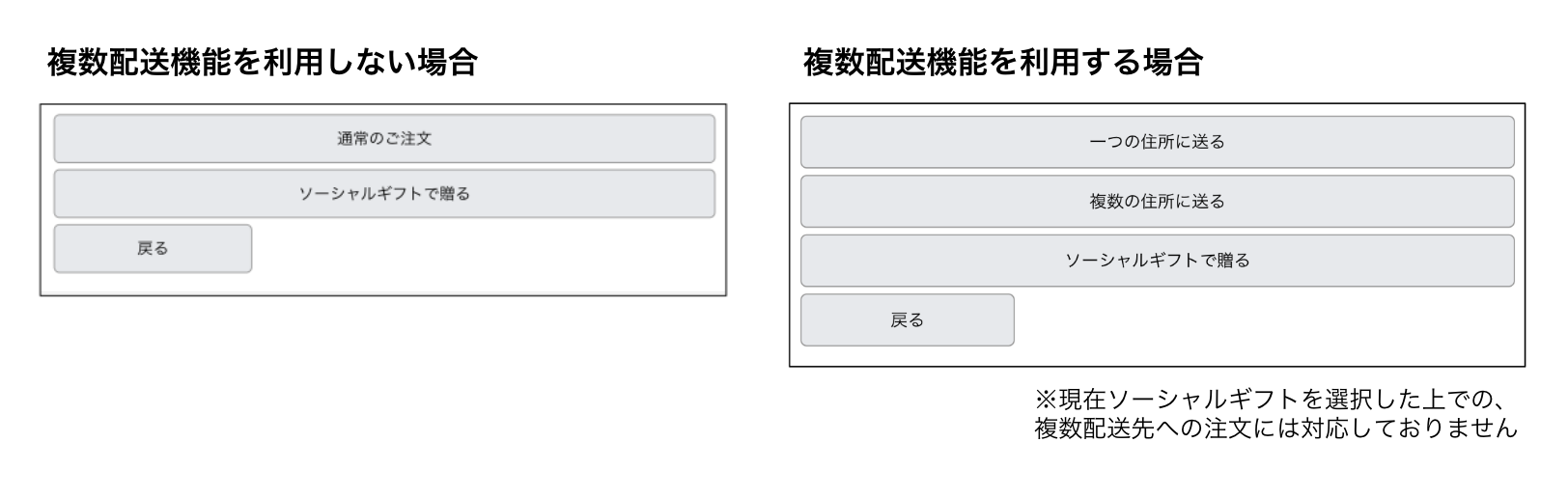
図.バスケットページ後の注文方法の選択画面
「ソーシャルギフトで贈る」を選択して注文を進めた場合は、お届け先の住所・お届け希望日時を選択することなく注文を完了することができます。
注文完了時には「ギフト受取用URL」が発行され、このURLは商品を受け取る方が受取情報を入力するためのページへのリンクとなります。
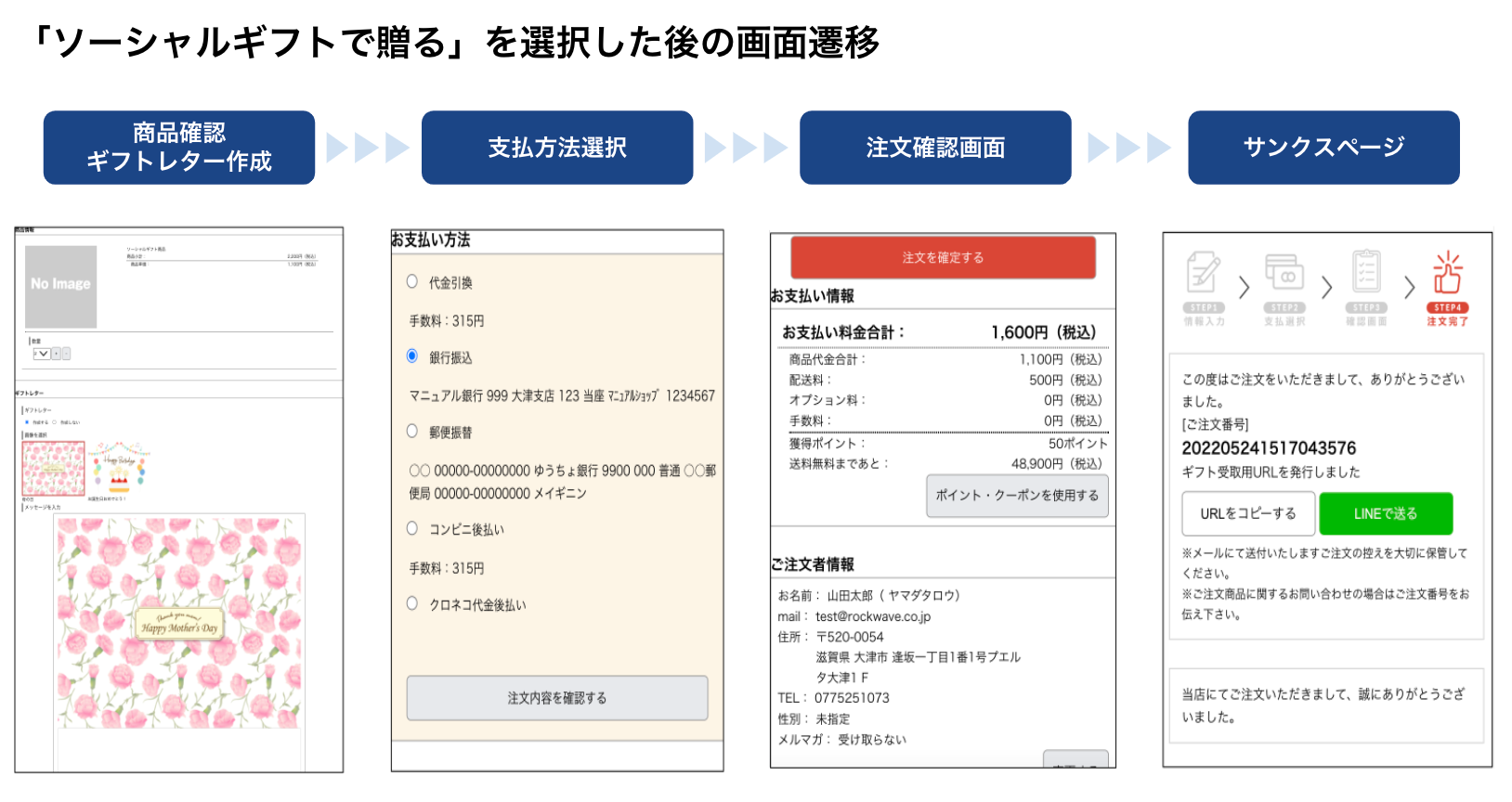
図.ソーシャルギフトの注文の流れ
「ギフト受取URL」は注文完了時のサンクスページの他、注文確認メール、マイページの詳細表示画面で確認が可能です。
「ソーシャルギフトで贈る」を選択して注文した方はメールやLINE等のメッセージサービスを利用して、ギフト受取URLを受け取る方に共有します。
受け取る方は受取URLからお届け先情報の入力を行い、受取情報を確定した段階でお届け先情報が登録された一つの受注内容が完成します。

図.受取者側のページのお届け先情報の入力の流れ
1.2.注文者が代金を支払い、受取者が好きな商品を選択する場合のご利用方法
「選べるギフト機能」をご利用いただくことで、ギフトを受け取る人が商品を選択できるようになります。
ギフトを贈る側は通常のソーシャルギフト注文と同じ流れでご注文いただけます。ギフトを受け取る側は、特定の商品群の中から、受け取りたい商品を選択することができます。
例えば、デジタルカタログを贈り、カタログ内の欲しい商品を選んでもらう、味が複数種類あるお菓子を贈り、好みの味のお菓子を選んでもらうなど、より幅広いギフトの贈り方を提供できます。
利用される場合はカート管理>選べるギフト設定にて、選べるギフトとして設定する商品の登録が必要になります。
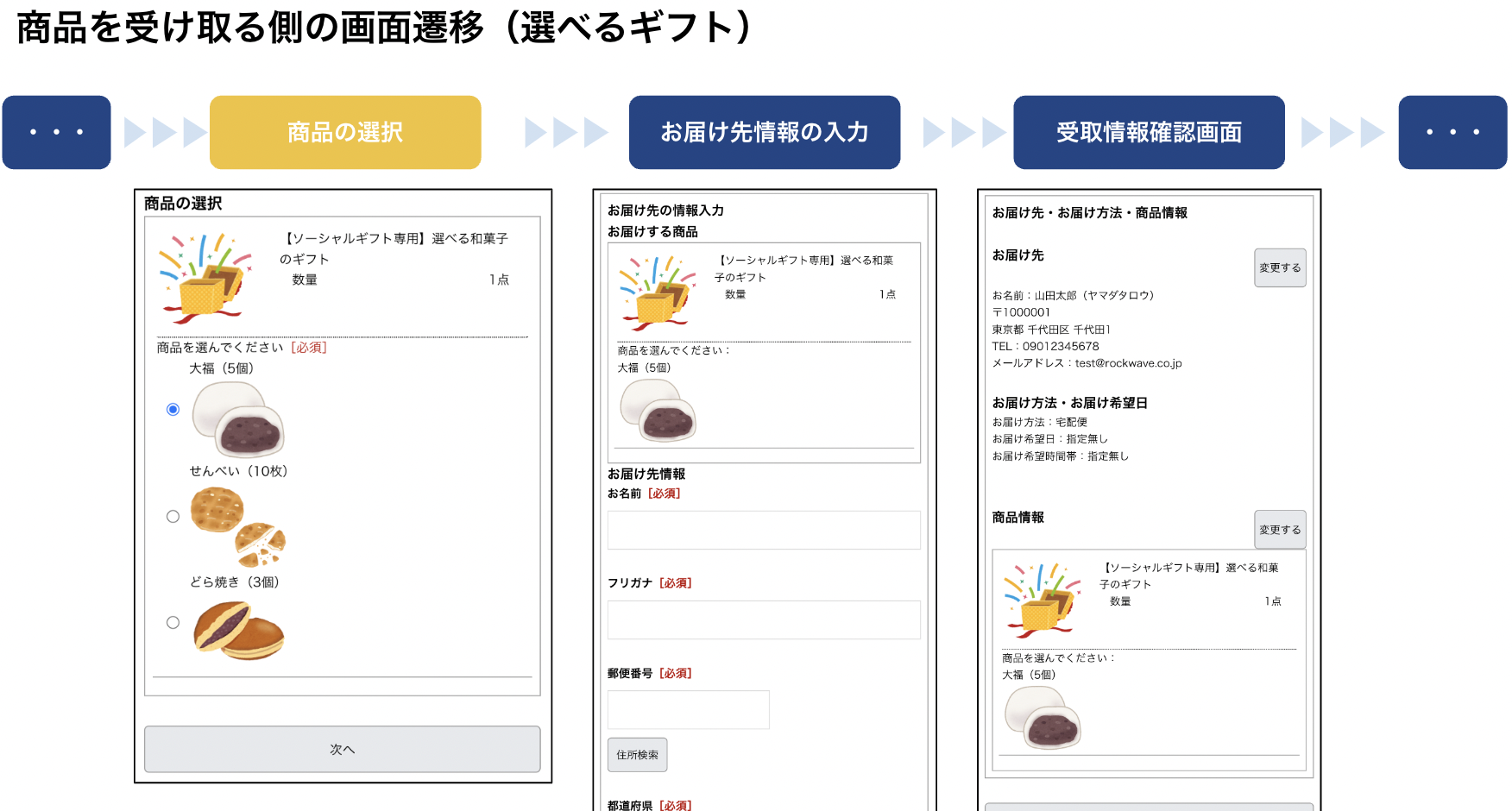
図.選べるギフト商品選択画面
2.ソーシャルギフト機能のご利用方法
ソーシャルギフト機能を利用するにあたって必須となる設定内容について記載します。
2.1.基本設定
「カート管理>ソーシャルギフト基本設定」にて、ソーシャルギフト機能自体の利用有無・一律送料の設定・受取日時の指定・利用不可決済を設定することができます。
ここでは設定が必須となる内容について記載します。機能の詳細な設定方法や仕様については「カート管理_ソーシャルギフト基本設定」のマニュアルをご参照ください。
2.1.1.送料
ソーシャルギフトの注文については、決済を行う注文完了の時点ではお届け先の情報が確定していないため、「カート管理>配送/送料設定」にて設定している通常送料は適用されません。ソーシャルギフト機能の利用にあたって新たにソーシャルギフトのご注文用に一律の送料をご設定いただく必要があります。
ソーシャルギフトの注文の場合は基本的に「カート管理_ソーシャルギフト基本設定」にて設定した一律送料が適用されます。
また、「商品管理>登録商品編集」の主要項目にて設定した商品個別に設定した「送料設定」についても「送料無料」の設定を除き、ソーシャルギフトの一律送料として設定した送料が優先して適用されるためご注意ください。
2.1.2.受取者用のページでのお届け希望日
ソーシャルギフトでの注文については、「カート管理>配送希望日時設定」にて登録している配送希望日の表示は適用されません。
ソーシャルギフトの注文の場合は「カート管理_ソーシャルギフト基本設定」の「配送可能期間」にて設定した内容が受取者のお届け希望日の選択内容に反映されます。
また食品・ギフト機能をご利用の場合、受取者ページのお届け希望日のリスト表示には出荷日機能による各種リードタイム(作業リードタイム、商品リードタイム、配送リードタイム)による算出が行われます。
作業リードタイムについては「カート管理_ソーシャルギフト基本機能」の「配送可能期間」の設定に従い算出され、その他のリードタイムについては通常の出荷日機能の仕様に従い算出されます。
2.1.3.受取入力可能期間
注文者による注文完了後、受取者がお届け先情報を入力可能とする期間をご設定ください。
クレジットカード決済の場合の与信の保持期間を考慮し、目安として30日以内に設定することを推奨します。
2.1.4.利用不可決済
ソーシャルギフトのご注文の場合、商品の購入者と受取者が異なるため通常の注文とは個別に利用できる決済を制限しておきたいケースが生じます。代金引換など、利用を制限したい決済がある場合は「カート管理_ソーシャルギフト基本設定」にて利用不可決済としてご登録ください。
また、クロネコ代金後払い決済は決済を行うためお届け先住所の登録が必要となるためソーシャルギフトの注文ではご利用することができません。通常のご注文にてクロネコ代金後払い決済を利用されている場合は、ソーシャルギフト基本設定では利用不可決済としてご登録ください。
2.2.ソーシャルギフト対象商品の設定
ソーシャルギフト機能を利用するために、商品管理>登録商品編集にてソーシャルギフトでの注文の対象商品を設定する必要があります。
2.3.受取ページの設定
商品を受け取る方がお届け先情報を入力する画面に割り当てるレイアウトや記載するテキスト・補足事項を、カート管理>受取ページ設定にて設定してください。
受取ページには、トップページ・配送情報入力ページ・確認ページ・完了ページの4画面があり、それぞれのページのフリーエリアに補足事項等の入力が可能です。また、各エリアはhtml入力を可能としているため、任意の位置に画像などを差し込むことも可能です。
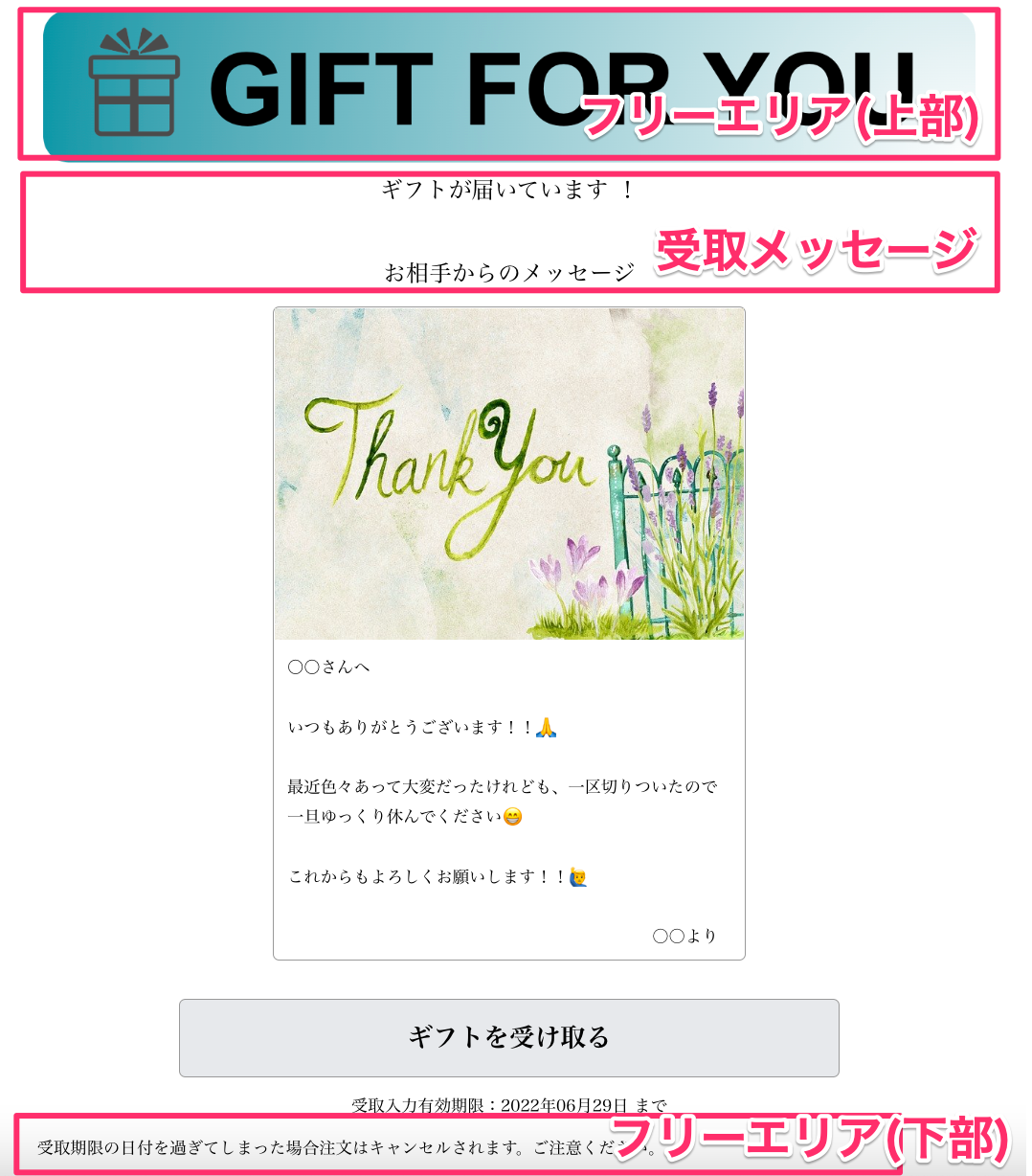
図.受取ページのTOP画面の例
2.4.メールテンプレートの作成
ソーシャルギフトの注文用のメールテンプレートについてご準備が必要になります。あらかじめ雛形となる4つのテンプレートが設定されています。
・注文確認メール(ソーシャルギフト用)
・注文確認メール(ソーシャルギフト用)
・発送完了メール(ソーシャルギフト用)
・注文キャンセルメール(ソーシャルギフト用)
署名欄や文言の微調整などについては編集が必要です。
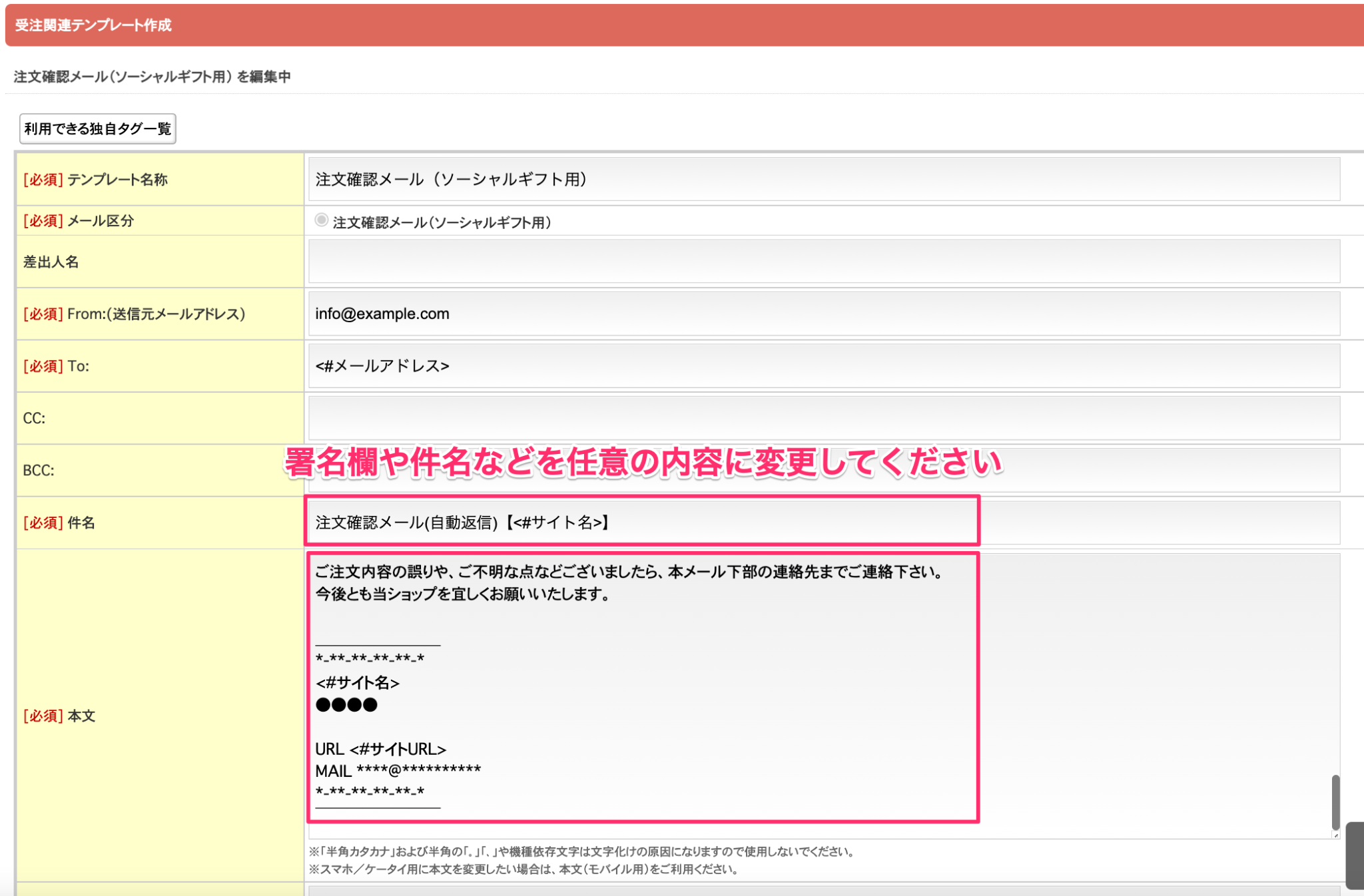
図.受注関連メールテンプレート
2.4.1.ソーシャルギフトで利用可能な独自タグ
受取URLや受取入力有効期限など、ソーシャルギフトの注文特有の情報をメールに出力するために、ソーシャルギフトの注文にのみ利用できる独自タグがあります。
また、注文者と受取者の情報の両方が一つの受注内容に存在するため、注文者の情報とは別に、<#ソーシャルギフト受取者氏名>などの受取者の情報を出力するための独自タグを利用することができます。
2.4.2.注意事項
ソーシャルギフトの注文者と受取者は、相互にお互いの氏名、住所を知らない可能性があります。
注文者宛に送信するメールと、受取者宛に送信するメールの間での独自タグの使用内容の違いにご注意ください。
2.5.販売者情報の設定
ソーシャルギフト機能は、注文者がSNSなどのインターネット上での友人関係の場合もお互いの住所を知らなくても注文できる仕組みのため、配達された荷物の送り状などに注文者自身の氏名が入らないよう、依頼主の項目にはシステム管理>販売者情報で設定された情報が使用されます。
食品・ギフト機能オプションをご利用の場合は、依頼主機能の利用有無に関わらずソーシャルギフト機能を利用するためには販売者情報の記載が必要になります。
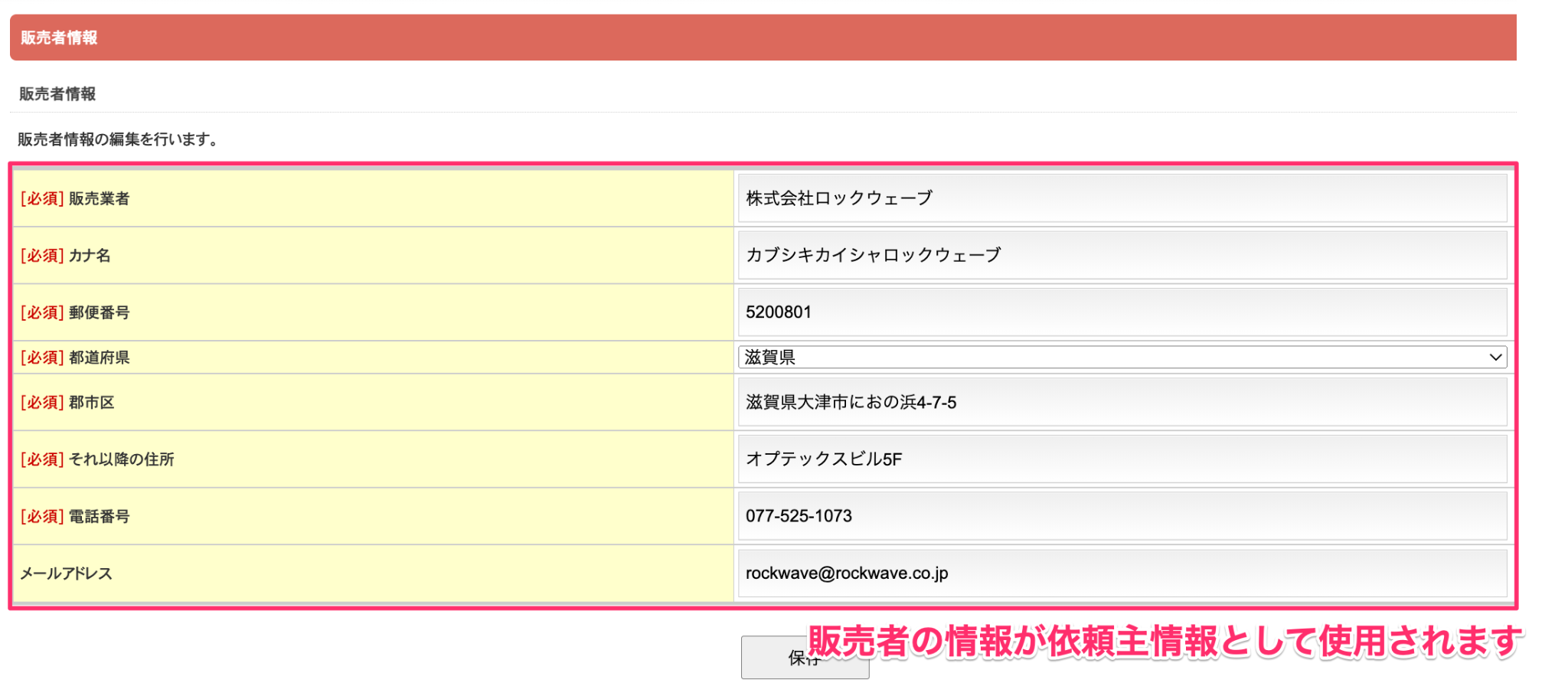
図.システム管理>販売者情報
2.6.ギフトレター設定
ギフトレターとは、ソーシャルギフトでの注文時に受取者宛のデジタルメッセージを作成することのできる機能です。
注文をするエンドユーザーは「ソーシャルギフトで贈る」を選択した次の画面にて、ギフトレター用の画像の選択とメッセージの入力が可能になります。
利用される場合はカート管理>ギフトレター設定にて、ギフトレター用の画像の登録が必要になります。
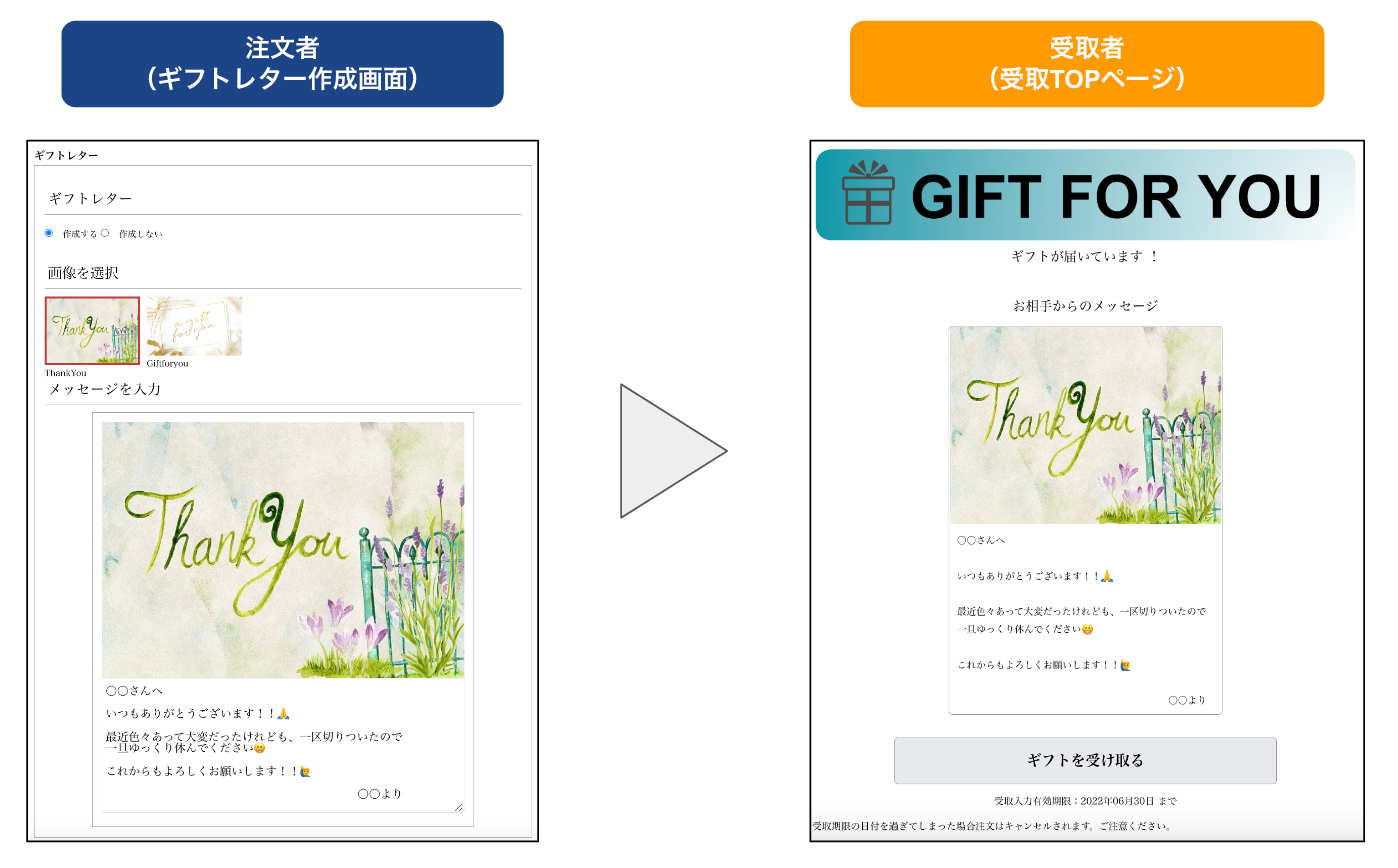
図.ギフトレター作成画面
2.7.注文自動キャンセル設定(受取入力期限切れ)
ソーシャルギフトの注文の受取入力有効期限が切れてしまった場合、対象の注文は自動的にキャンセルとなります。
この自動的にキャンセルとなった際に合わせて、管理ステータスを自動的に変更する設定が可能です。
受注管理>管理ステータス設定にて任意の自動キャンセル用の管理ステータスを作成し、カート管理>ソーシャルギフト基本設定の、「管理ステータス変更」の項目から自動的に変更する管理ステータスを指定することができます。
また、受注管理>ステータス連動送信メール設定から自動送信メールテンプレート設定の項目に「注文キャンセルメール(ソーシャルギフト用)」のメールテンプレートを割り当てることで受取入力有効期限が切れてしまった注文に対して、キャンセルメールを自動で送信することができます。
※クレジットカード決済などの与信の取り消しは注文の自動キャンセルと同時に行われないため、「クレジットカード一括処理」「ヤマト決済一括処理」の画面から、キャンセル後の管理ステータスで絞り込み決済の取り消しを実施してください。
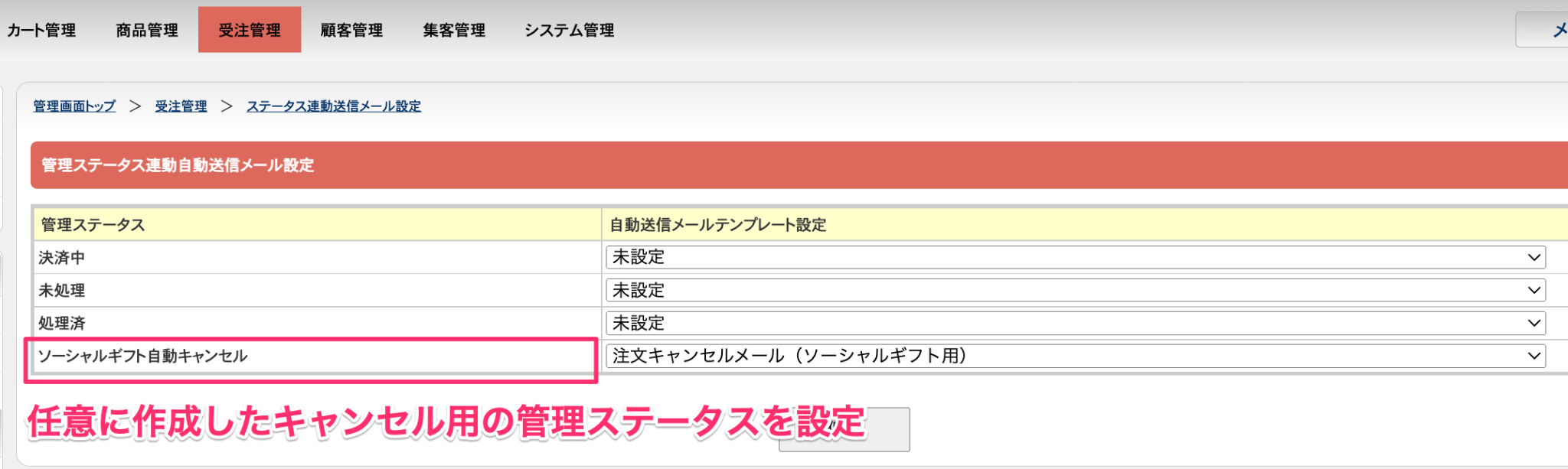
図.受注管理>ステータス連動送信メール設定
3.注意事項
3.1.ソーシャルギフトの対象にできない商品
一部の商品はソーシャルギフトの対象にできません。詳細は「商品管理_登録商品編集(主要項目)」の「1.9.ソーシャルギフト設定」をご確認ください。
また、一部の商品は選べるギフト機能をご設定いただけません。詳細は「カート管理_選べるギフト設定」の「3.1.親商品の設定」および「3.3.子商品の設定」をご確認ください。
3.2.納品書
ソーシャルギフト注文の場合、納品書は発行できません。
管理画面(受注一覧、受注詳細)および、マイページの購入履歴一覧いずれの画面でも納品書は発行できませんのでご注意ください。
